Spis treści
Jeśli chcesz zmienić tryb Windows 10 S na Windows 10 Home lub chcesz rozwiązać problem "Dla bezpieczeństwa i wydajności ten tryb systemu Windows uruchamia tylko zweryfikowane aplikacje ze Sklepu", gdy próbujesz zainstalować aplikację innej firmy, kontynuuj czytanie poniżej.
Wiele laptopów jest preinstalowanych z Windows 10 S ze względów bezpieczeństwa i wydajności według Microsoftu. Windows 10 w trybie S to wersja systemu Windows 10, która pozwala na instalację aplikacji tylko z Microsoft Store i wymaga Microsoft Edge do bezpiecznego przeglądania.
Choć Windows 10 S jest zalecany ze względów bezpieczeństwa, to z drugiej strony stwarza poważny problem dla użytkowników, ponieważ nie pozwala na instalację programów niedostępnych w Sklepie Windows. Oznacza to, że nie można zainstalować żadnego innego oprogramowania niedostępnego w Sklepie Microsoft, jak przeglądarki internetowe (Chrome, Firefox, itp.), programy zabezpieczające innych firm, czy jakiekolwiek inneaplikacja, która jest niezbędna użytkownikom domowym lub profesjonalnym. Aby ominąć ograniczenia trybu Windows 10 S, postępuj zgodnie z poniższymi instrukcjami, aby zmienić system na Windows 10 Home.
Jak wyłączyć się z Windows 10 S Mode.
Jeśli kupiłeś laptopa z systemem Windows 10 w trybie S, to możesz łatwo przełączyć się na Windows 10 Home, wykonując poniższą procedurę:*.
Uwaga: Należy pamiętać, że po wyjściu z trybu Windows 10 S nie można przełączyć się z powrotem i trzeba będzie nadal korzystać z Windows 10 Home.
1. Kliknij Start  -> Ustawienia
-> Ustawienia  -> Aktualizacja i bezpieczeństwo.
-> Aktualizacja i bezpieczeństwo.

2. przy. Aktywacja opcje i w ramach Przejście do sekcji Windows 10 Home , kliknij Idź do sklepu.

3. Na stronie "Switch out of S Mode" kliknij Wejdź na stronę a następnie kliknij Zainstaluj.
4. Na koniec zaloguj się do Microsoft Store za pomocą swojego konta Microsoft (jeśli jeszcze tego nie zrobiłeś) lub utwórz nowe konto MS i użyj go do zmiany Windows 10 S na Windows 10 Home.
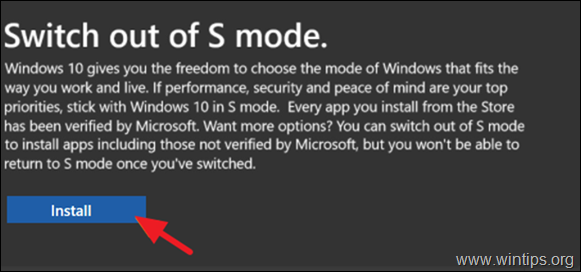
To wszystko! Daj mi znać, czy ten przewodnik pomógł Ci, zostawiając komentarz o swoim doświadczeniu. Proszę polubić i udostępnić ten przewodnik, aby pomóc innym.

Andy'ego Davisa
Blog administratora systemu o systemie Windows





